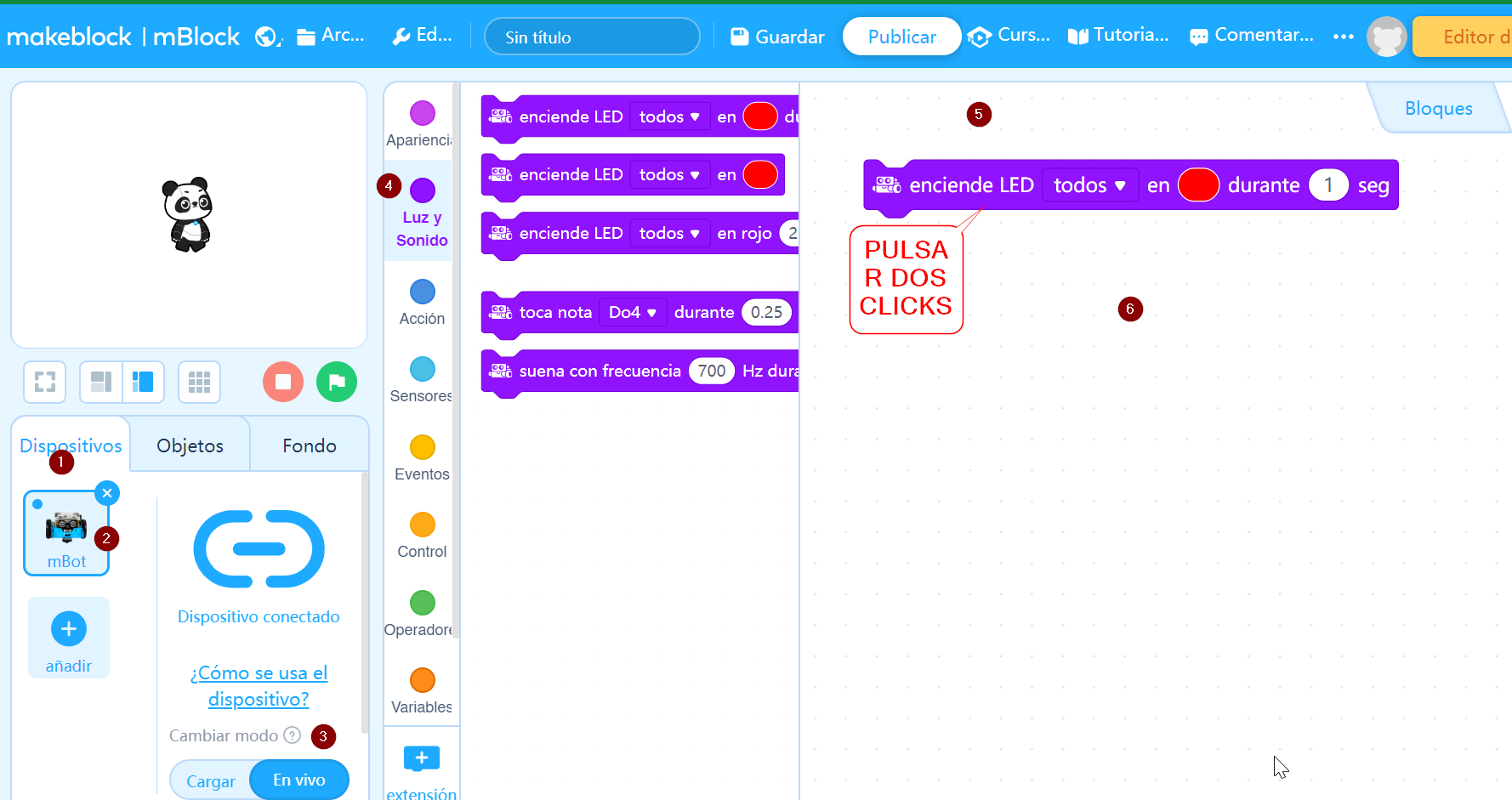IMPORTANTE: ACTUALIZAR FIRMWARE
Seguramente tu equipo mBot no funcionará bien ¿por qué? ¿se ha estropeado?, NO, lo que pasa es que seguramente el anterior alumno alumno ha dejado un programa dentro que no es el de fábrica, esto lo veremos en Update to Arduino pero que te suene el nombrenombre.
ACTUALIZAREMOS EL FIRMWARE SIEMPRE QUE MBOT NO RESPONDA A MBLOCK
¿QuéCómo hacemos?se Eshace?
- Conectamos mBot con el cable USB al ordenador y encenderlo
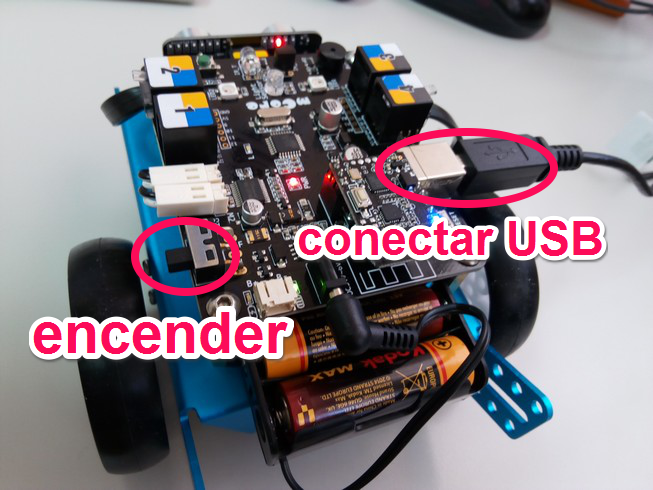
Fuente el autor - Pulsamos en mBlock "CONECTAR"
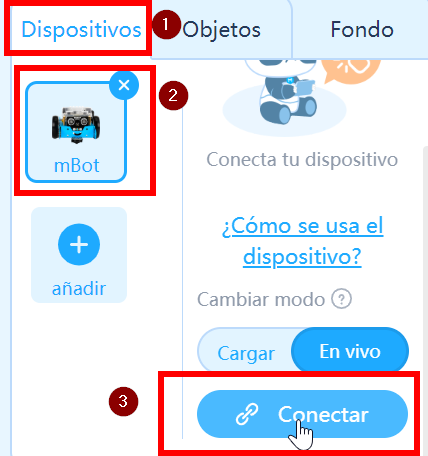
- En el diálogo seleccionamos USB y de todos los puertos USB seleccionamos el que
queremosesta conectado (suele ser el quelopropone)veasydetenidamente,CONECTAR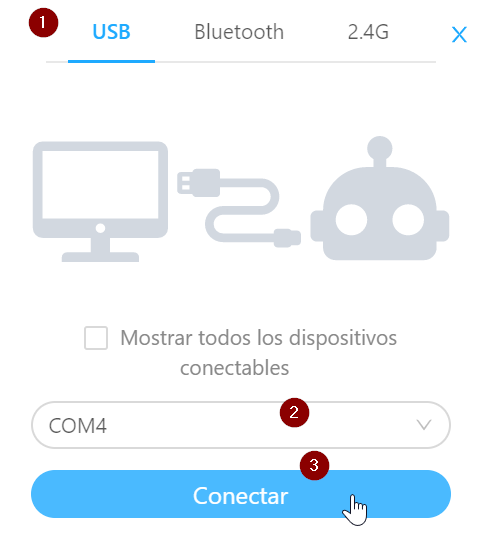
- Una
loveztinesque la conexión ha sido un éxito, le damos a ACTUALIZAR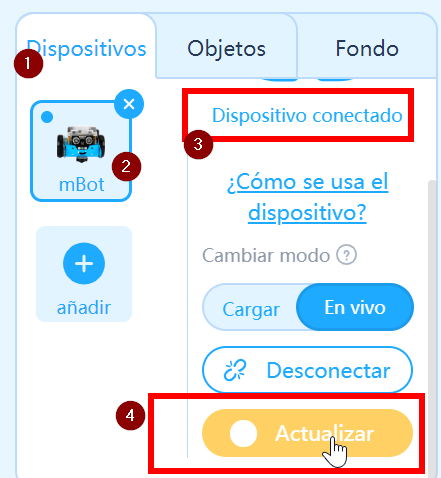
- Sale un diálogo para elegir qué firmware quieres, si el de fábrica o el que existe en Internet, no hay mucha diferencia de versiones
flash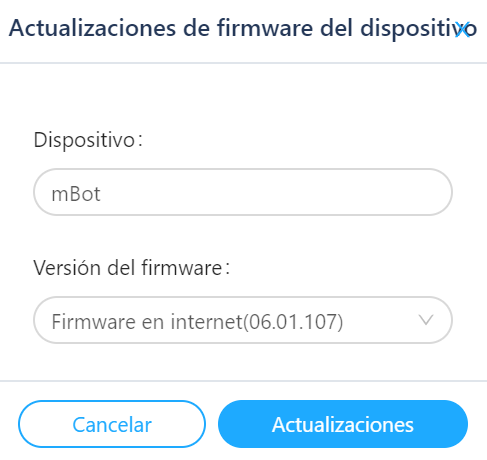
- Sale un mensaje de que se ha actualizado y advierte que SE VA DESCONECTAR EL DISPOSITIVO
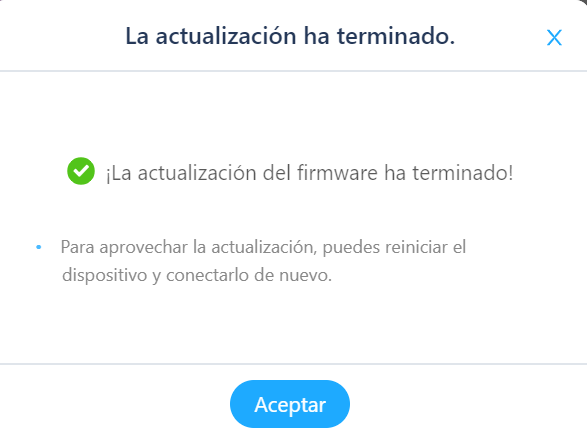
o - Volvemos a conectar el dispositivo, es decir, repetimos los pasos PASO 2 Y PASO 3
- PROBARLO vamos al dispositivo mBot, nos aseguramos que esta en
pdfmodooENaquíVIVO, elegimos una instrucción sencilla, por ejemplo vamos a LUZ Y SONIDO elegimos ENCIENDE LED TODOS EN ROJO DURANTE 1 SEGUNDO damos DOS CLICKS enestaesapresentación:instrucción y mBot tiene que responder